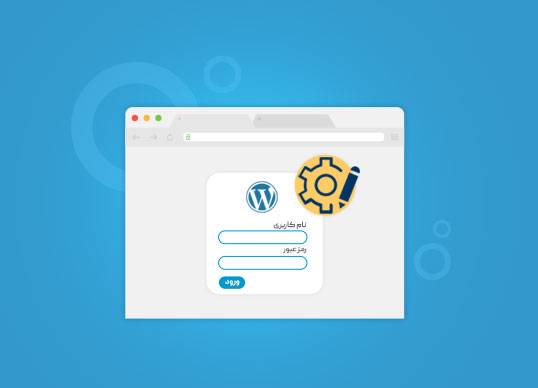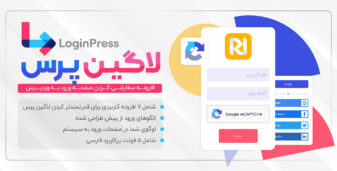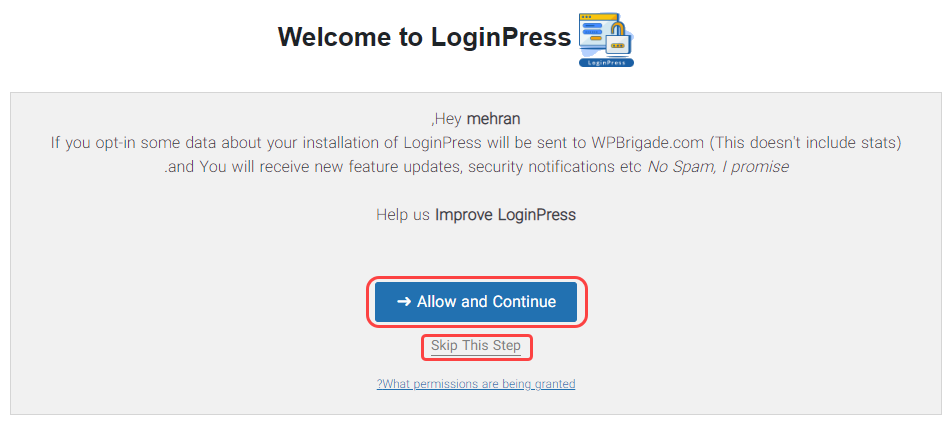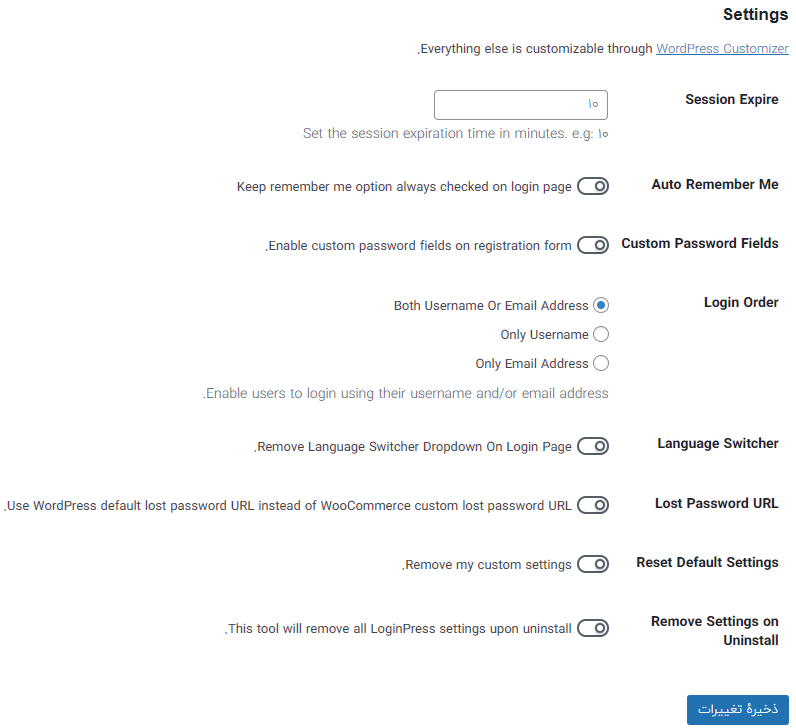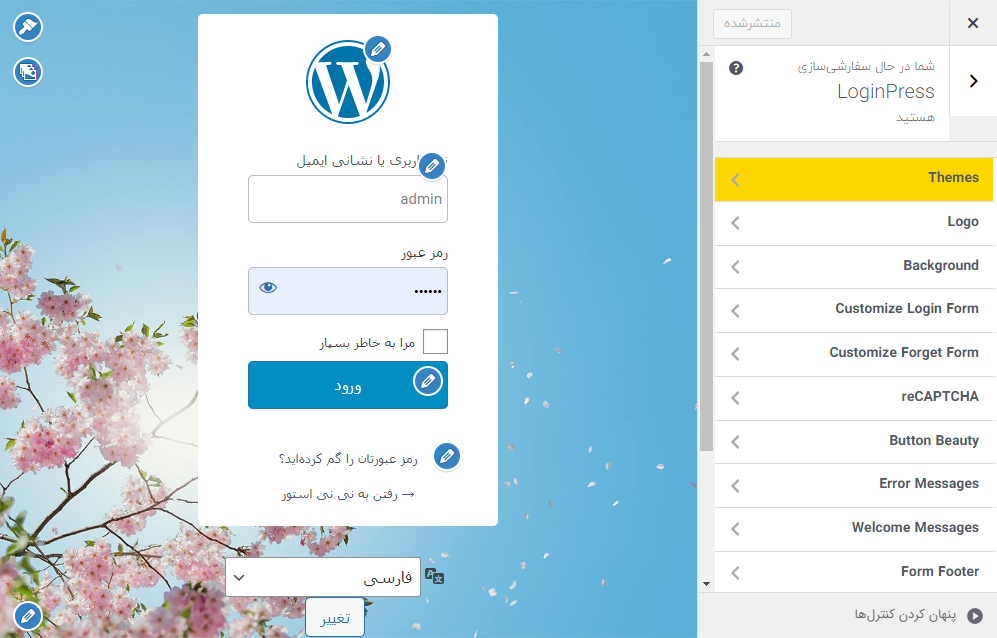سفارشی سازی صفحه ورود به پیشخوان وردپرس
سفارشی سازی و تغییر ظاهر صفحه ورود به پیشخوان وردپرس به وسیله افزونه کار راحتی است. افزونه رایگان loginpress از محبوب ترین افزونه های تغییر ظاهر صفحه لاگین وردپرس است اما باز هم با این حال برای سفارشی سازی صفحه ورود به پیشخوان وردپرس به وسیله افزونه محدودیت هایی دارید.
صفحه ورود به پیشخوان وردپرس که در زمان نصب و راه اندازی وردپرس ایجاد می شود اولین بخشی است که شما برای ورود به وردپرس مشاهده می کنید. افزونه های زیادی برای تغییر و سفارشی سازی ظاهر این صفحه ورود به سایت است که در این مقاله قصد داریم به شما یک افزونه رایگان سفارشی سازی صفحه ورود به وردپرس را معرفی کنیم. پس اگر شما هم به دنبال تغییر ظاهر صفحه ورود به پیشخوان وردپرس هستید این مقاله را از دست ندهید.
کار با افزونه تغییر ظاهر ورود به پیشخوان وردپرس
یکی از محبوب ترین و پرطرفدار ترین افزونه های ویرایش و سفارشی سازی ظاهر صفحه ورود به پیشخوان وردپرس افزونه رایگان LoginPress است. این افزونه با 200,000+ بیشترین تعداد دانلود و نصب فعال را در بین تمامی افزونه های شخصی سازی صفحه ورود وردپرس است. با اینکه این افزونه ترجمه و فارسی سازی نشده است با این حال کار با این افزونه بسیار راحت است که توانایی تغییر بخش های مختلف صفحه و فرم ورود به پیشخوان ورودپرس را دارد. بخش هایی مثل لوگو ورود، رنگ متن ها، رنگ و ظاهر دکمه ورود به پیشخوان وردپرس، اندازه کادر و فرم ورود به پیشخوان وردپرس، تغییر تصویر ورود به پیشخوان وردپرس و … .
نصب و راه اندازی افزونه loginpress برای سفارشی سازی صفحه ورود به پیشخوان وردپرس
برای نصب این افزونه ابتدا آن را از طریق دکمه بالا دانلود کنید و آن را در مسیر پیشخوان> افزودن>بارگزاری افزونه آپلود کنید. یا اینکه بطور مستقیم در مسیر پیشخوان> افزودن نام افزونه loginpress را سرچ کنید و آن را نصب و راه اندازی کنید.
بعد از نصب کردن این افزونه گزینه ای به نام loginpress به منو پیشخوان وردپرس سایت شما اضافه می شود. برای رفتن به بخش تنظیمات و پیکربندی این افزونه روب آن کلیک کنید. صفحه زیر برای شما باز می شود. حالا برای ادامه کار با این افزونه، طراح از شما میپرسد آیا تمایل دارید که برخی از اطلاعات و داده هایی که روی این افزونه اعمال می کنید برای ما ارسال شود؟
اگر با این مورد مخالفتی ندارید کافیه روی گزینه Allow and continue کلیک کنید و برای رد کردن این دسترسی روی عبارت پایین همین دکمه یعنی Skip This Step کلیک کنید.
یکی از تغییراتی که میتوانید در پیشخوان وردپرس بدهید تغییر لوگو ورود به پیشخوان است. که با نصب هر افزونه سفارشی سازی پیشخوان میتوانید اینکار را در کمتر از چند دقیقه انجام دهید.
پیکربندی تنظیمات افزونه loginpress
بعد از کلیک کردن روی هر کدام از گزینه های بالا به صفحه تنظیمات کلی این افزونه هدایت می شوید.
- Session Expire: در این باکس تایمی را مشخص کنید که بعد از سپری شدن آن به صورت خودکار کاربر از حالت لاگین خود خارج بشود. برای لاگین بدون محدودیت این فیلد را خالی بگذارید.
- Auto Remember Me: با فعال کردن این گزینه زمان ورود کاربر به پیشخوان وردپرس به صورت خودکار تیک گزینه مرا به خاطر بسپار زده میشود.
- Custom Password Fields: با فعال کردن این گزینه در فرم ثبت نام وردپرس فیلد پسورد سفارشی را هنگام ثبت نام کاربران فعال کنید.
- Login Order: لاگین و ورود به وردپرس به وسیله نام کاربری باشد یا ایمیل؟ یا هردو؟ در اینجا انتخاب کنید.
- Language Switcher: با فعال کردن این گزینه، بخش تغییر زبان صفحه ورود به پیشخوان وردپرس غیر فعال می شود و دیگر نمایش داده نمی شود.
- Reset Default Setting: درصورت نیاز به بازگردانی تنظیمات افزونه به تنظیمات پیشفرض این گزینه را فعال کنید.
- Remove Settings on Uninstall: با فعال کردن این گزینه همه ی تنظیمات این افزونه حذف می شوند و افزونه به صورت خودکار پاک می شود (البته امتحان کردم، کار نمیکرد)
سفارشی سازی صفحه ورود به پیشخوان وردپرس با افزونه Loginpress
حالا که تنظیمات اولیه و عمومی این افزونه به اتمام رسید، برای سفارشی سازی و تغییر ظاهر صفحه ورود به پیشخوان سایت، به مسیر پیشخوان> Loginpress>سفارشی سازی (Customizer) بروید.
- Themes: از بین تم هایی که طراح این افزونه ایجاد کرده است یکی را انتخاب کنید. این بخش فقط در نسخه پرو و پولی این افزونه تغییر ظاهر صفحه لاگین وردپرس فعال و قابل دسترسی است.
- Logo: تنظیمات مربوط به لوگوی صفحه ورود به سایت در این قسمت قرار دارند.
- با کلیک کردن روی این گزینه می توانید تصویر لوگو، موقعیت و اندازه آن را تغییر و به آن آدرس URL دهید.
- Background: بک گراند یا تنظیمات مربوط به تصویر پس زمینه صفحه لاگین و ورود به پیشخوان وردپرس در این تب قرار دارند.
- در این قسمت می توانید تصویر پس زمینه را از بین موارد موجود و یا آرشیو سایت خود تغییر دهید. یا کلعاً تصویر را حذف کنید و از یک رنگ برای پس زمینه صفحه ورود به سایت خود استفاده کنید.
- Customize Login Form: همانطور که از نام این بخش مشخص است، این تب مربوط به تنظیمات سفارشی سازی فرم لاگین است. با کلیک کردن روی این گزینه می توانید یک تصویر را برای پس زمینه فرم لاگین سایت خود انتخاب کنید، ابعاد و انحنای فرم ثبت نام را تغییر دهید.
- reCAPTCHA: برای فعال سازی قابلیت reCAPTCHA وارد این تب شوید. این بخش فقط در نسخه پرو و پریمیوم این افزونه فعال است.
- Button Beauty: دکمه ورود به پیشخوان وردپرس را در این بخش تا حدودی سفارشی سازی کنید. در همین تب می توانید رنگ دکمه را در حالت عادی و هاور تعیین کنید، اندازه فونت و دکمه و همچنین موقعیت دکمه هم از همین قسمت قابل سفارشی سازی است.
- Error Messages: متن پیغام های اخطار ورود به پیشخوان وردپرس را در همین قسمت ویرایش کنید.
- Welcome Masseges: در این بخش از شخصی سازی صفحه ورد به پیشخوان وردپرس پیغام های مربوط به خوش آمد گویی را ادیت کنید.
- Form Footer: بخش مربوط به فوتر فرم و همچنین فوتر و پابرگ صفحه ورود به پیشخوان وردپرس را در این قسمت ویرایش کنید. مواردی مثل متن کپی رایت، فراموشی رمز عبور و گزینه رفتن به سایت را در این قسمت سفارشی سازی کنید.
کلام آخر درباره تغییر ظاهر ورود به پیشخوان وردپرس
ما در این آموزش نحوه کار با افزونه رایگان loginpress را یاد گرفتیم و به وسیله آن تا حدودی سفارشی سازی صفحه ورود به پیشخوان وردپرس را انجام دادیم. تغییر این صفحه ورود تا همین حد امکان پذیر است و برای ایجاد تغییرات بیشتر با این افزونه اختیارات محدودیتی داریم. برای ایجاد تغییرات بیشتر بهتر است که یک صفحه ورود را از پایه و به وسیله صفحه سازی مثل المنتور طراحی کرد.